Kengaytirilgan boshqaruvni yoqgandan va yozib olish chiqish papkasini tanlagandan so'ng VLC Media Player yordamida videolardan kliplarni qanday olish mumkin
Hammaga shunday bo'ldiki, ularda bizni faqat bir qismi qiziqtiradigan video bor, u videoning boshida, oxirida yoki o'rtasida bo'lishi mumkin. Aniq ishlarni bajarish va faqat kerakli qismni saqlash uchun siz kabi video muharrirlardan foydalanishingiz mumkin da Vinchi hal qiladi,
zarba
yoki shuningdek
video muharriri
dan
Windows 10 va 11.
Ushbu postda biz multimedia pleerining eng zo'rligi bilan videodan bir yoki bir nechta kliplarni qanday chiqarish mumkinligini ko'rib chiqamiz.
VLC media pleer
futbolchi sifatida belgilanadi
shablon
audio va video fayllar uchun.
Uning ko'plab xususiyatlaridan biri bizga imkon beradi
yozib olmoq dastur nima o'ynayapti, videoning biz saqlamoqchi bo'lgan qismlarini tanlash imkoniyati. Buni ham eslayman VLC Siz .. qila olasiz; siz ... mumkin ramkani olish
videoni tanlang va undan foydalanish uchun rasm sifatida saqlang, masalan, eskiz sifatida va keyin uni nashr qiling. YouTube.
VLC media pleer
bepul, ochiq manba va o'rnatilishi mumkin
Windows, Mac va Linux. Tugma yonidagi o'qni bosing
VLC-ni yuklab oling keyin operatsion tizimimizning havolasini tanlang. Yozish vaqtida eng so'nggi versiya
3.0.17.4. foydalanuvchi derazalar faylni yuklab olish uchun .exe
ikki marta bosish uchun.
O'rnatish jarayonini yakunlash uchun dialog oynalariga amal qilishingiz kerak bo'ladi. VLC media pleer.
mening sahifamda joylashtirilgan
Youtube kanali
Qanday qilib men tushuntirib beradigan o'quv qo'llanma
videolardan kliplarni chiqarib oling bilan VLC.
Videoning qismlarini saqlashdan oldin, ba'zi bir standart video sozlamalarini o'zgartirishingiz kerak. VLC.
ochiq VLC va siz ketasiz Vizyon va keyin a rivojlangan boshqaruv elementlari boshqa tugmalar qatorini ko'rish uchun.
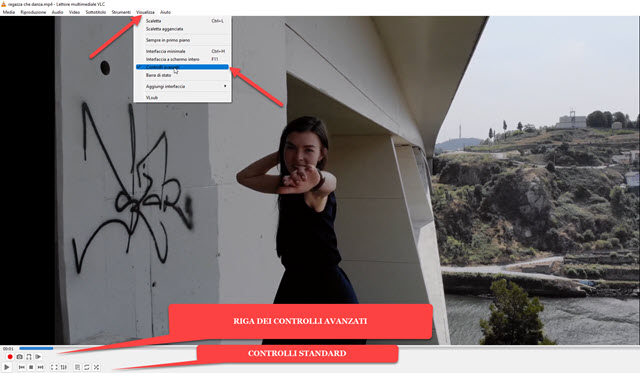
Yangilari tekshiruvlar men Yozib olish,
Skrinshot oling, A nuqtadan B nuqtagacha aylana oling va avanslar
ramkama-kadr, mos ravishda chapdan o'ngga. Ular klassikadan yuqorida joylashgan bo'ladi teging dan STOP.
Har doim menyuda VLC keyin yuqoriga chiqing
Asboblar -> Afzalliklar va siz yorliqni tanlaysiz
Kirish / kodlovchilar.
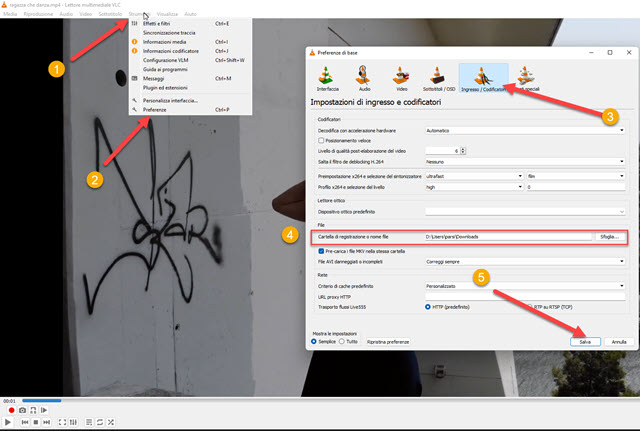
Ichkarida Jurnal papkasi yoki fayl nomi bilan qilingan yozuvlarni qaerga yuborishni tanlaysiz VLC. Keyin ustiga bosing Ko‘rib chiqish uchun va siz papkani tanlaysiz
fayl tadqiqotchisi shuning uchun yuqoriga chiqing
jildni tanlang
hoziroq Saqlamoq.
Ayni paytda biz videodan klip olishga tayyormiz. u ko'tariladi
Media -> Faylni ochish va qaysi videoni tanlaysiz
kliplarni torting. u ko'tariladi Siz ochasiz va video saqlanishi kerak bo'lgan klip boshlanishidan oldin uni to'xtatib ijro etadi.

Keyin tugmani bosing teging videoni o'ynatish uchun va u qachon yetgan boshlang'ich nuqtasi saqlash uchun klipning tugmachasini bosing Yozib olish. Keyin o'ynatish olinadigan klip tugashi kerak bo'lgan nuqtaga yetganda, xuddi shu tugmani bosing. keyin oching
fayl tadqiqotchisi ichida chiqish papkasi ning
yozuvlar biz avvalroq tabda tanlaganmiz
Kirish / kodlovchilar ning Afzalliklar.
Ushbu sintaksisga ega bo'lgan video fayl ko'rsatiladi:
vlc-record-yil-oy-kun-soat-daqiqalar-seconds-filename.ext
Qayerda filiali masalan, fayl formati kengaytmasi mp4. Bu fayl a dan boshqa narsa emas
original videodan parcha orqali olingan
video yozib olish boshlang'ich nuqtasidan oxirigacha.
Asl video fayl o'zgarishsiz qoladi va agar xohlasangiz, davom etishingiz mumkin boshqa kliplardan parchalar.
